Instalarea evolutie hosting Mod X, kanby
Pe site-ul nostru există destul de multe articole care, într-un fel sau altul, în legătură cu sistemul de management al conținutului CMS MODX. Dar nu a existat nici un articol în care sa spus ar fi cu privire la modul de a se stabili CMS MODX. Procesul nu este complicat și nu ia mult timp. Dar, cu toate acestea, voi da un scurt instruktsbyu despre cum se instalează MODX Evolution hosting.
Descărcați fișierele de instalare CMS MODx Evolution
Fișierele de instalare original este descărcat cel mai bine de pe site-ul oficial MODx.
Selectați secțiunea MODX Evolution
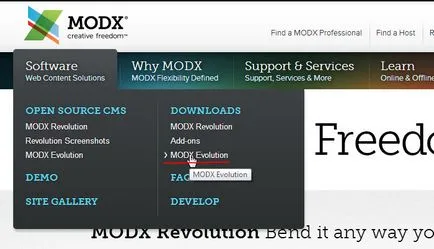
Descarcă arhiva cu fișierele de instalare
Acum avem un fișier cu fișiere de instalare, care ar trebui să fie plasate pe un hosting.
Plasați fișierele de instalare pe hosting
Pentru a adăuga / transfer de / fișier substituit pentru găzduirea convenabil de a folosi un manager de fișiere, de exemplu, TotalCommander.
Transferul fișierelor la găzduirea prin TotalCommander?
Deschideți TotalCommander și faceți clic pe tab-ul de rețea -> Conectare la FTP-server.

Acum, adăugați o nouă conexiune la serverul de FTP (găzduirii). De data aceasta va trebui să decidă cu privire la hosting si cumpara-l (eu folosesc serviciile de găzduire Majordomo <- При переходе по этой ссылке вы получите в виде бонуса 150руб. от Majordomo).
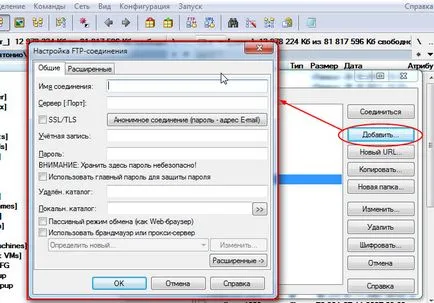
În fereastra care apare, sunt necesare următoarele domenii:
Odată ce aceste câmpuri sunt completate, puteți achiziționa OK.
În fereastra anterioară (Conectare la FTP-server) cu numele unei linii va apărea pe care le-ați introdus în etapa anterioară în câmpul Nume conexiune. Acum, selectați creat FTP conexiunea și de a face banii Connect. Dacă este făcută corect, accesul la FTP-stocare pe ce va fi deschis. Acum puteți transfera fișiere pe FTP. Trebuie să extrageți fișierele din arhiva de pe computer și să le trimită la FTP-hosting cu o conexiune prin intermediul TotalCommander.
Instalarea CMS MODX Evolution
Acum ne întoarcem la procesul de instalare.
Faceți clic pe instala acum.
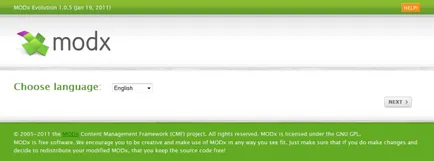
Alegeți limba română și faceți clic pe Următorul.
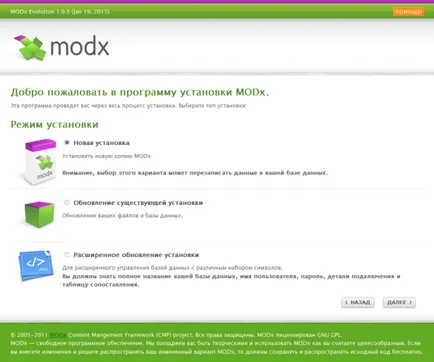
Selectați elementul și setarea nou nizhimaem următor.
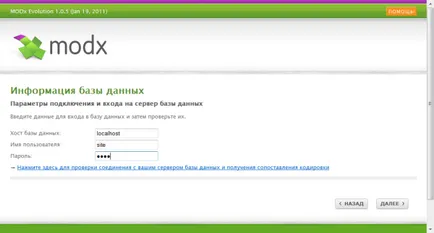
În această fereastră, trebuie să completați informațiile de pe baza de date. Toate aceste informații pot fi luate în panoul administrativ pe un cont de găzduire.
Important! hosting trebuie să accepte utilizarea bazelor de date, de exemplu, MySQL.
După umplere în baza de date gazdă, numele de utilizator, parola, faceți clic pe link-ul Faceți clic pentru a testa conexiunea.
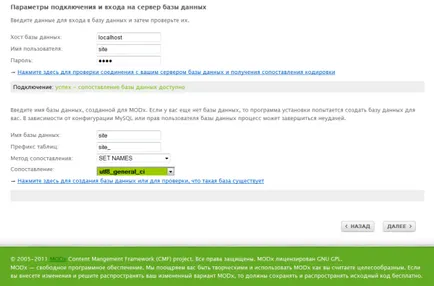
Ar trebui să vedeți mesajul Connection: Succesul - compararea bazei de date este disponibil, și deschide noi domenii ale formularului pentru a completa.
Aici ne completați câmpurile:
Nume bază de date - să ia un hosting
Tabelul prefix - modx_ (eventual mai mult)
Metoda de potrivire - Denumirile
Acum facem clic pe link-ul click aici pentru a compara baza de date.
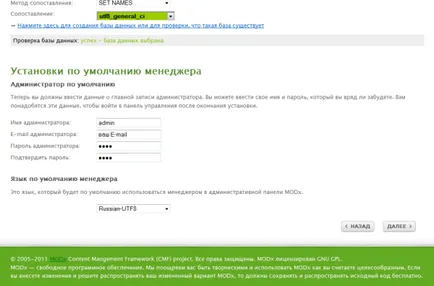
Dacă totul este introdus corect, veți vedea Managerul de setări implicite de formă. câmp de umplere și faceți clic pe Următorul.
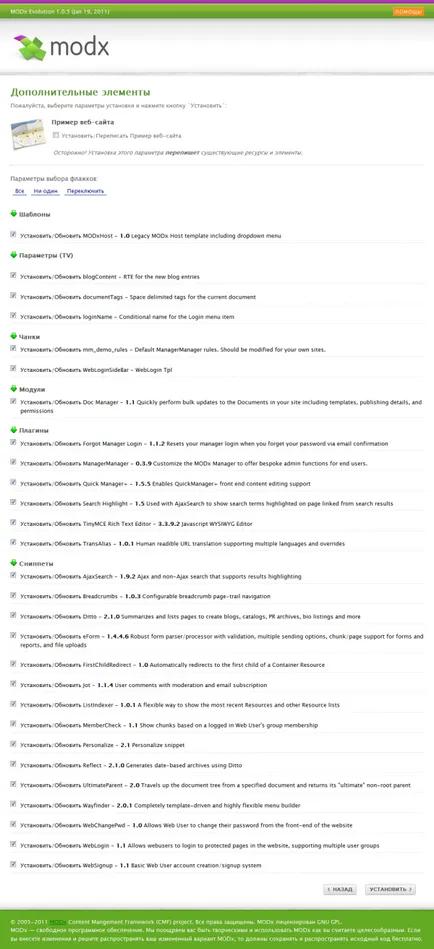
Ecranul următor listează componentele care vor fi instalate în combinație cu MODX. Aici, trebuie doar să faceți clic pe Următorul.
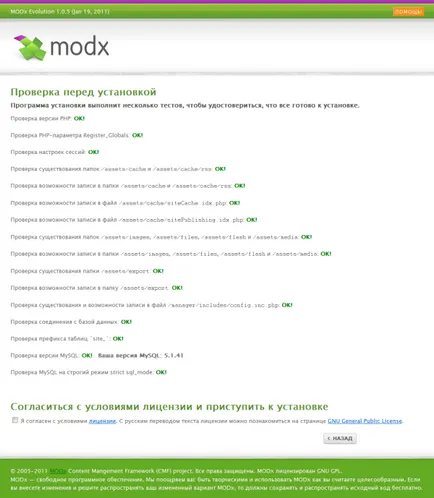
Apoi, deschide o fereastră de validare înainte de instalare. Aici este necesar pentru a pune o căpușă de lângă Sunt de acord. aproape în partea de jos a paginii, iar apoi va apărea pe butonul Instalare.
După ce este necesar, în fereastra de procesul de instalare a pus o bifare de lângă dosar de ștergere și fișierele de instalare de pe site-ul meu. Și apoi faceți clic pe Închidere.
După aceea, ar trebui să vedeți o fereastră pentru a intra în panoul administrativ al site-ului. În câmpurile trebuie să introduceți datele specificate în procesul de instalare în Pasul Managerul de setări implicite.
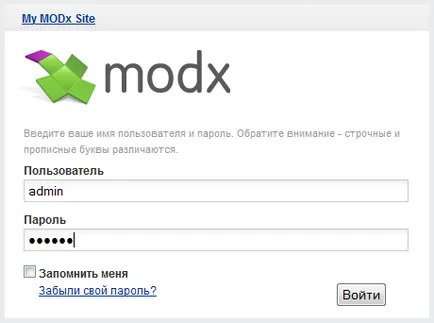
Instalarea CMS MODX Evolution complet.